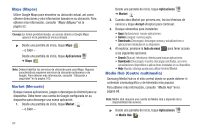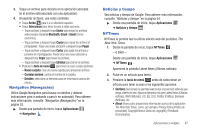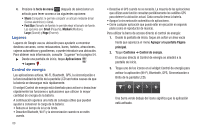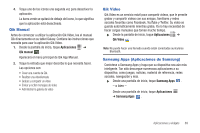Samsung GT-P1010/W16 User Manual (user Manual) (ver.f6) (Spanish) - Page 88
Maps (Mapas), Market (Mercado), Media Hub (Centro multimedia)
 |
View all Samsung GT-P1010/W16 manuals
Add to My Manuals
Save this manual to your list of manuals |
Page 88 highlights
Maps (Mapas) Utilice Google Maps para encontrar su ubicación actual, así como obtener direcciones y otra información basada en su ubicación. Para obtener más información, consulte "Maps (Mapas)" en la página 52. Consejo: En forma predeterminada, un acceso directo a Google Maps aparece en la pantalla de inicio principal. ᮣ Desde una pantalla de inicio, toque Maps . - o bien - Desde una pantalla de inicio, toque Aplicaciones ➔ Maps . Nota: Deberá habilitar los servicios de ubicación para usar Maps. Algunas características requieren servicios de ubicación autónomos o de Google. Para obtener más información, consulte "Ubicación y seguridad" en la página 103. Market (Mercado) Busque nuevas aplicaciones, juegos o descargas de Android para su dispositivo. Debe tener una cuenta de Google configurada en su dispositivo para descargar una nueva aplicación. 1. Desde una pantalla de inicio, toque Market . - o bien - 84 Desde una pantalla de inicio, toque Aplicaciones ➔ Market . 2. Cuando abra Market por primera vez, lea los términos de servicio y toque Accept (Aceptar) para continuar. 3. Busque elementos para instalarlos: • Apps (Aplicaciones): nuevas aplicaciones. • Games (Juegos): nuevos juegos. • Downloads (Descargas): descargas nuevas y actualizaciones a aplicaciones instaladas en su dispositivo. 4. Al explorar, presione la tecla de menú para tener acceso a las siguientes opciones: • Search (Buscar): introduzca criterios para buscar aplicaciones. • Downloads (Descargas): muestra descargas solicitadas, así como actualizaciones disponibles a aplicaciones instaladas en su dispositivo. • Help (Ayuda): obtenga ayuda para utilizar Android Market. Media Hub (Centro multimedia) Samsung Media Hub es el sitio central donde se puede obtener el contenido cinematográfico y de televisión más popular. Para obtener más información, consulte "Media Hub" en la página 68. Nota: Media Hub requiere una cuenta de Media Hub y depende de la disponibilidad del servicio. ᮣ Desde una pantalla de inicio, toque Aplicaciones ➔ Media Hub .